win10怎么删除恶意软件|win10删除恶意软件的方法
时间:2016-12-20 来源:互联网 浏览量:
win10恶意软件删除工具在哪里,怎么用?愚昧无主见的人才会跟风!对于Windows Defender和恶意软件删除工具,一般用户绝对足够,当然你有安装第三方杀毒软件的自由。总是看到恶意软件删除工具,但是不是所有的朋友清楚,它在哪里,以及它的使用方法。下面一起看看win10怎么删除恶意软件。
win10删除恶意软件的方法:
第一步、依次展开C:\Windows\System32文件夹,找到并双击MRT.exe
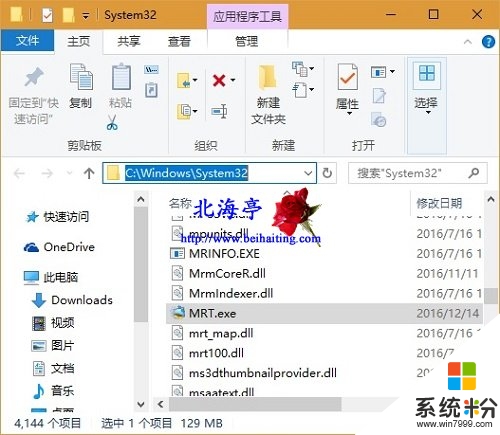
第二步、随后可能会出现用户账户控制对话框,记着点击“是”
第三步、Windows恶意软件删除工具弹出来出现在我们面前后,点击“下一步”
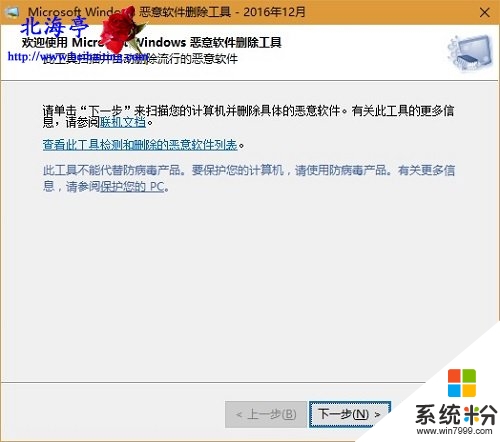
第四步、接下来需要设置扫描类型,没进行过,就选择“完全扫描(就像提示的一样,太浪费时间)”,我们一般选择“快速扫描(一般只针对C盘关键部位)”,然后点击“下一步”
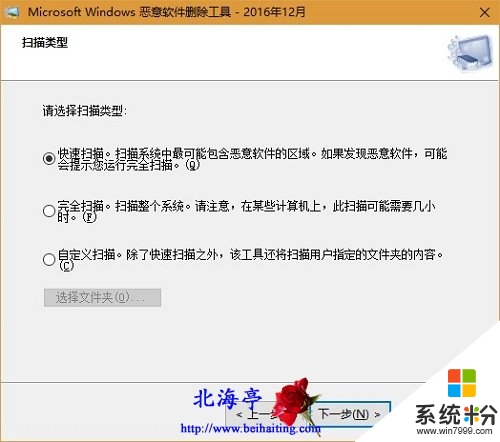
第五步、接下来是一个扫描进度窗口,我们等待其自动扫描完成即可
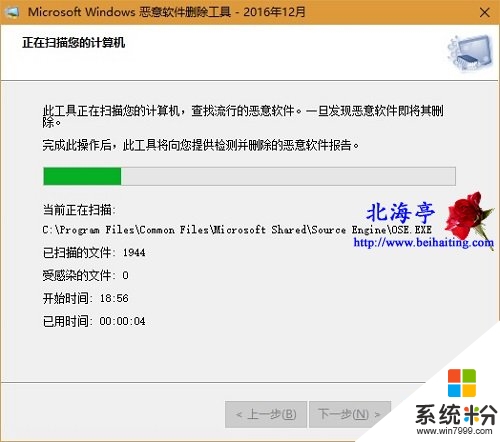
第六步、扫描完成后,会出示给我们扫描结果,我们点击完成即可
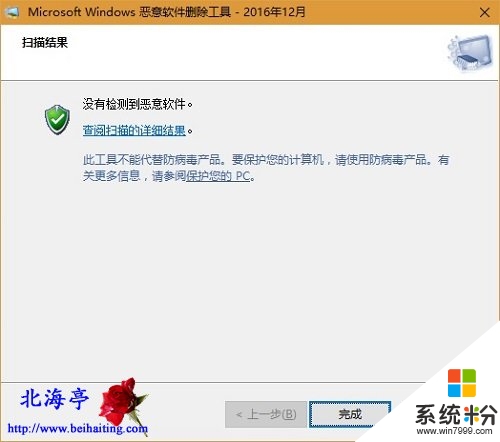
以上的步骤就是【win10怎么删除恶意软件】的全部内容,经常有用户遇到这样的疑问,有需要的话可以分享出去。如果大家还有其他的windows系统下载后的操作疑问的话,欢迎上系统粉查看。
我要分享:
相关教程
- ·Win10系统关闭 恶意软件删除工具(KB890830) 的操作方法!
- ·Win10禁用“预先启动反恶意软件保护”的操作方法!
- ·win10如何卸载软件?win10删除多余软件的方法!
- ·win10怎么删除注册表 电脑软件注册表删除步骤
- ·win10怎么删除microsoft账户|win10删除微软账户的方法
- ·win10系统杀毒软件删除的文件怎么找回 Win10系统如何恢复自带杀毒软件误删除的文件
- ·桌面文件放在d盘 Win10系统电脑怎么将所有桌面文件都保存到D盘
- ·管理员账户怎么登陆 Win10系统如何登录管理员账户
- ·电脑盖上后黑屏不能唤醒怎么办 win10黑屏睡眠后无法唤醒怎么办
- ·电脑上如何查看显卡配置 win10怎么查看电脑显卡配置
win10系统教程推荐
- 1 电脑快捷搜索键是哪个 win10搜索功能的快捷键是什么
- 2 win10系统老是卡死 win10电脑突然卡死怎么办
- 3 w10怎么进入bios界面快捷键 开机按什么键可以进入win10的bios
- 4电脑桌面图标变大怎么恢复正常 WIN10桌面图标突然变大了怎么办
- 5电脑简繁体转换快捷键 Win10自带输入法简繁体切换快捷键修改方法
- 6电脑怎么修复dns Win10 DNS设置异常怎么修复
- 7windows10激活wifi Win10如何连接wifi上网
- 8windows10儿童模式 Win10电脑的儿童模式设置步骤
- 9电脑定时开关机在哪里取消 win10怎么取消定时关机
- 10可以放在电脑桌面的备忘录 win10如何在桌面上放置备忘录
win10系统热门教程
- 1 win10更换win7界面 win10如何还原成win7界面
- 2 w10应用不兼容怎么解决|w10应用无法兼容的解决方法
- 3 win10安装office2013提示1406错误的解决方法
- 4windows10改用户名字 Win10如何更改用户名
- 5win10 256色怎能么设置|win10设置256色的方法
- 6windows蜘蛛纸牌 如何在Win10中添加蜘蛛纸牌游戏
- 7Win8用户升级Win10多?Win7/win8.1用户升级积极性不一至!
- 8升级Win10系统后该如何添加蓝牙设备?
- 9Win10滚动条的高度和宽度怎么改?更改滚动条长宽技巧
- 10Win10专业版180天KMS激活变成永久激活的方法
最新win10教程
- 1 桌面文件放在d盘 Win10系统电脑怎么将所有桌面文件都保存到D盘
- 2 管理员账户怎么登陆 Win10系统如何登录管理员账户
- 3 电脑盖上后黑屏不能唤醒怎么办 win10黑屏睡眠后无法唤醒怎么办
- 4电脑上如何查看显卡配置 win10怎么查看电脑显卡配置
- 5电脑的网络在哪里打开 Win10网络发现设置在哪里
- 6怎么卸载电脑上的五笔输入法 Win10怎么关闭五笔输入法
- 7苹果笔记本做了win10系统,怎样恢复原系统 苹果电脑装了windows系统怎么办
- 8电脑快捷搜索键是哪个 win10搜索功能的快捷键是什么
- 9win10 锁屏 壁纸 win10锁屏壁纸设置技巧
- 10win10系统老是卡死 win10电脑突然卡死怎么办
